реклама
Така че сте погледнали в Amazon Music Unlimited, знаете, че е не е същото като Amazon Prime Musicи мислите, че е по-добър от Spotify и Apple Music Amazon Music vs. Spotify vs. Apple Music: кое е най-доброто за вас?Това сравнение на Amazon Music Unlimited, Apple Music и Spotify ще ви помогне да намерите най-добрата услуга за стрийминг на музика за вас. Прочетете още .
Ако сте продължили и сте активирали a 30-дневна безплатна пробна версия за Amazon Music Unlimited но не сте съвсем сигурни какво да правите по-нататък, не се чувствайте зле. Интерфейсът на Amazon Music далеч не е интуитивен и най-добрите функции на Music Unlimited могат да бъдат трудно открити.
За да ви помогне да извлечете повече от абонамента си за Amazon Music Unlimited, има редица съвети и трикове, които трябва да започнете да използвате веднага ...
1. Изтеглете песни за офлайн възпроизвеждане
Както всички най-добри услуги за стрийминг на музика, Amazon Music Unlimited ви позволява да изтегляте песни за офлайн възпроизвеждане - но само когато използвате приложенията за Android или iOS. Това означава, че възпроизвеждането офлайн не е достъпно в приложенията за Windows, Mac или Web.
Няма ограничение в броя песни, които можете да изтеглите по този начин. Изтеглените песни обаче са защитени и могат да се възпроизвеждат само чрез Amazon Music, което означава, че те не могат да бъдат експортирани във външно хранилище или прехвърлени на други устройства.
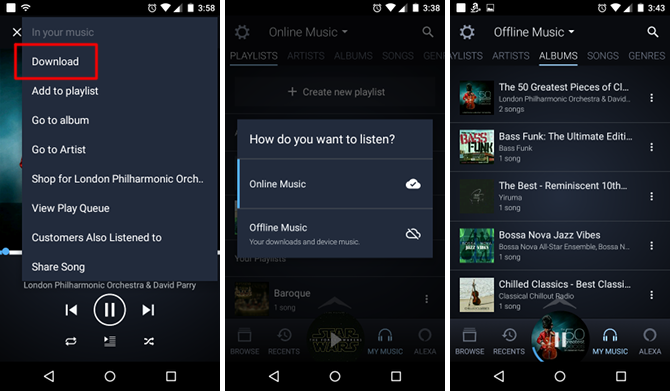
За да изтеглите за офлайн възпроизвеждане, просто отидете на всяка песен, албум или плейлист и отворете менюто й „Още опции“ (трите точки), след което изберете Изтегли.
За да видите цялата изтеглена музика, отидете на Моята музика> Офлайн музика на Android или отидете на Настройки> Офлайн музикален режим на iOS. На всяка платформа можете също да отидете Получавания> Изтеглени за да видите само наскоро изтеглени песни.
2. Промяна на бит за намаляване на използването на данни
Без значение коя платформа използвате за възпроизвеждане на музика на Amazon, можете да промените качеството на потока и да намалите количеството данни, използвани от услугата. Това е важен съвет, за да знаете кога слушате на 4G LTE или дали вашият интернет доставчик налага месечно ограничение на данните.
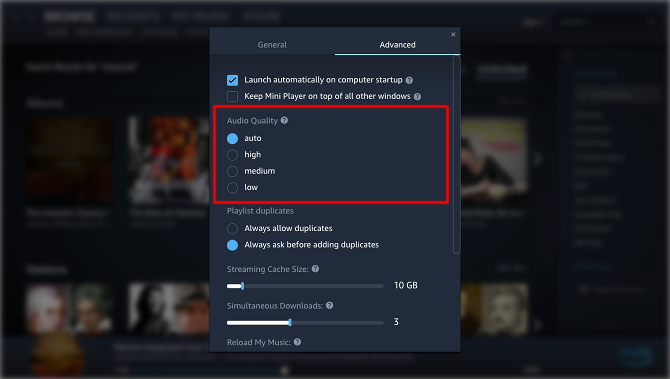
В уеб плейъра щракнете върху името на вашия акаунт в долната лява част и след това щракнете върху Качествено аудио качество. По подразбиране е зададено на Auto, но препоръчваме да го зададете на Low, когато трябва да съхранявате данни, и High, когато не го правите.
В приложението за десктоп щракнете върху името на акаунта ви горе вдясно, след което щракнете Предпочитания> Разширени> Качество на звука. В мобилните приложения докоснете иконата на зъбно колело в горния ляв ъгъл, след което изберете Качество на потока. Отново изберете между Високо или Ниско в зависимост от това дали трябва да съхранявате данни или не.
Ако искате да получите техническа информация, говорим за високи и ниски битрейтове. Можете да научите повече за това в нашата статия, детайлно как аудио файловете се компресират и оптимизират 5 съвета за оптимизиране на размера на аудио файловетеАко някога сте искали да намалите размера на аудио файл, но не бяхте сигурни как да направите това, без да повлияете на качеството на записа, ето всичко, което трябва да знаете. Прочетете още .
3. Открийте нова музика
Полето за търсене ще бъде най-използваната ви функция в Amazon Music Unlimited, но търсенията могат да бъдат ограничаващи кога става въпрос за откриване на нова музика, защото не можете точно да търсите нещо, което не сте запознати, нали?
За щастие, Music Unlimited може да ви помогне с това по няколко начина:
- Още по този начин: От уеб плейъра отидете на всеки албум, щракнете върху бутона още и изберете Клиентите също слушаха за да получите препоръки за подобна музика, която другите харесват. Можете също да отидете на всяка страница на художника и да превъртите надолу към дъното за Свързани артисти, която работи на всяка платформа, а не само на уеб плейъра.
- Нови издания: Отидете на Прегледайте> Начало> Нови версии. Тук ще намерите всички новоиздадени песни, албуми и плейлисти, които можете да филтрирате по жанр. Проверете това веднъж на ден, за да не пропуснете никога нова интересна музика.
- Топ класации: Отидете на Преглед> Начало> Графики. Тук ще намерите най-популярните песни, албуми и плейлисти, които се възпроизвеждат в Amazon Music, които можете да филтрирате по жанр.
- Препоръчва се: Отидете на Преглед> Препоръчително. Въз основа изцяло на скорошните ви модели на слушане, Amazon Music ще ви предложи песни, албуми, плейлисти и станции, които може да се насладите.
- Станции и плейлисти: Станциите и плейлистите са най-добрите инструменти за откриване на музика, до които можете да получите достъп, като отидете Преглед> Станции и Преглед> Плейлисти. Превъртете до дъното, за да изследвате по жанрове. Или можете да стартирате станция, базирана на художник, като отидете на която и да е страница с изпълнители, щракнете върху бутона още и след това изберете Стартирайте [име на изпълнителя].
4. Контролирайте възпроизвеждането с гласови команди Echo
Всички устройства Echo имат десетки музикални гласови команди, но тук са най-полезните, съвместими с Amazon Music Unlimited и си струва да имате предвид:
- „Alexa, пусни [заглавие на песента или име на изпълнител или име на албум].“
- „Alexa, пусни [емоция или жанр или празник] музика.“
- "Алекса, пусни чисто нова музика."
- „Алекса, пусни песента, която отива [текст].“
- "Алекса, пусни [име на станция]."
- "Алекса, пусни нов [жанр]."
- "Алекса, пусни малко музика." (Всичко от библиотеката ви)
- „Алекса, пусни списък за изпълнение.“ (Всеки плейлист във вашата библиотека)
- "Алекса, пусни песента на деня."
- "Алекса, какво се играе в момента?"
- "Алекса, кой пее тази песен?"
- „Алекса, пропусни тази песен.“
- "Алекса, писна ми от тази песен."
5. Спестете пари със специален план

Amazon Music Unlimited струва $ 9,99 на месец за редовни потребители и $ 7,99 на месец за Prime членове - и за да бъдем откровени, е трудно да препоръчате Music Unlimited на пълна цена. Можете да получите много повече за същата цена с Spotify или Google Play Music.
Но може да имате право на няколко стръмни отстъпки, като в този случай Music Unlimited би могъл да си струва цената:
- Най- Семеен план е най-евтиният начин да получите Music Unlimited, но изисква да намерите пет други, които са готови да разделят сметката. Ако можете да направите това, ще трябва да платите само 2,50 долара на месец (или 2,00 долара на месец, ако сте регистрирани от основен член).
- Най- План за ехо е за потребители, които искат да имат достъп до Music Unlimited само с едно устройство Echo, което се предлага за високо намалени $ 3,99 на месец.
- Най- План за ученици е специална отстъпка за студенти, които могат да докажат записване в подходяща образователна институция, достъпна за $ 4,99 / месец. Регистрирайте се за Amazon Music Неограничена отстъпка за ученици.
- Най- Годишен план е отстъпка за членове на Prime, които плащат за една година напред, която излиза около $ 6.58 / месечно.
6. Мигрирайте музиката си между държавите
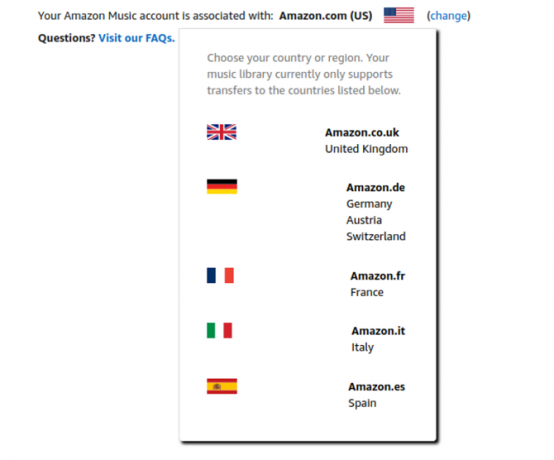
Ако някога се преместите в друга държава и трябва да започнете да използвате локалната версия на Amazon (напр. Amazon.de), тогава може да се сблъскате с шнор: цялата записана от вас музика се съхранява в акаунта ви на Amazon.com.
Ето как да свържете отново профила си и да мигрирате музиката си:
- Отворете уеб плейъра за Amazon Music.
- В лявата странична лента щракнете върху името на вашия акаунт в долната част, след което изберете Вашите настройки за Amazon Music.
- В новата страница, която се отваря, превъртете до дъното под секцията „Настройки за вашата страна“ и кликнете върху Прегледайте настройките на страната на музикалната библиотека.
- Той ще ви каже с коя държава е свързан в момента акаунта ви и ще ви позволи да го промените, като кликнете промяна.
Към настоящия текст трансферите се поддържат само в САЩ, Австрия, Германия, Швейцария, Франция, Италия и Испания.
7. Споделяйте връзки към песни, албуми, плейлисти, станции

С едно щракване или докосване Amazon ще генерира URL адреси, които можете да използвате за споделяне на връзки към конкретни песни, албуми или плейлисти, които искате да привлечете към вниманието на някой друг.
В мрежата и настолните плейъри просто щракнете върху Дял и след това щракнете върху Копирай връзка. В мобилните приложения докоснете иконата | Повече ▼ бутон в горния десен ъгъл, след което докоснете Сподели песен, Сподели албума, Сподели плейлист, или Станция за споделяне (в зависимост от контекста), тогава Копиране в клипборда.
Можете също да изберете да вградите специален плейър Amazon Music на вашия уебсайт, позволявайки на другите да чуят пример от песента или съответно песните, които сте вградили.
Имайте предвид, че получателят трябва да бъде активен абонат на Prime Music или Amazon Music Unlimited, за да може слушам до всичко, което споделяте, но все още могат виждам всичко, дори ако те не са абонат, включително пълни списъци с песни, подробности за песните, обложки на албуми и т.н.
Ако нямате Amazon Music Unlimited (вашите въпроси, отговори Какво е Amazon Music Unlimited? Всички отговори на вашите въпросиAmazon Music Unlimited правилната услуга за стрийминг на музика ли е за вас? Всъщност няма да знаете, докато не го изпробвате сами, но ето отговорите на всички въпроси, които може да имате. Прочетете още ) все пак, можете да получите безрисков вкус от записване за 30-дневен безплатен пробен период. Ако намерите услугата незадоволителна, можете да анулирате абонамента си преди да приключи, за да не бъдете таксувани при подновяването му.
Джоел Лий има B.S. в областта на компютърните науки и над шест години професионален опит в писането. Той е главен редактор на MakeUseOf.


